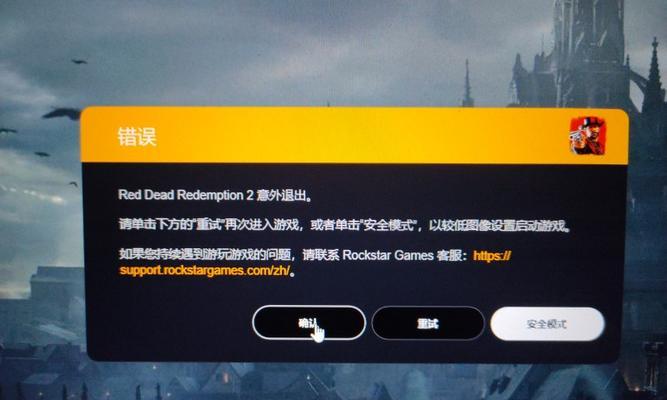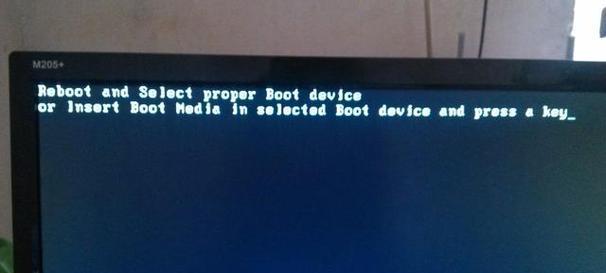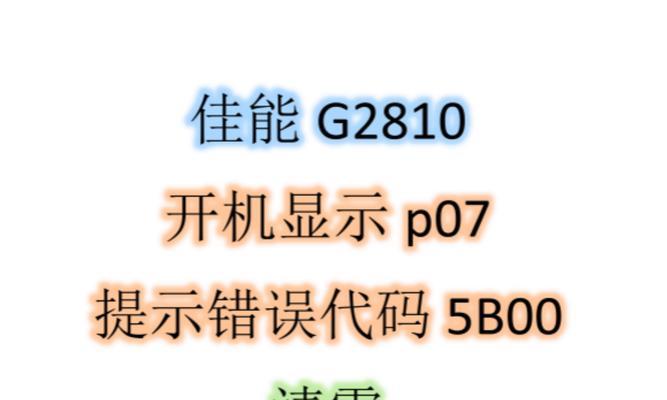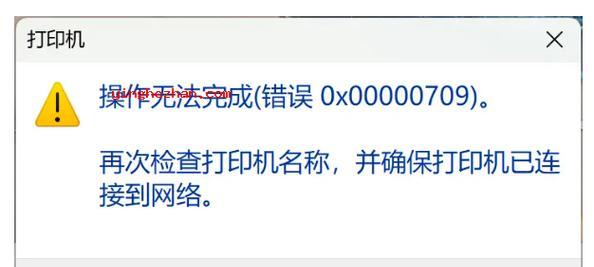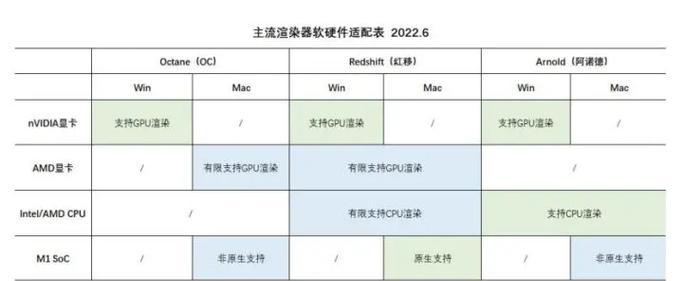在安装Windows7操作系统时,使用U盘进行安装是一种常见且便捷的方式。本文将详细介绍如何在Windows7系统下制作U盘安装,帮助读者轻松完成操作系统的安装。

一:准备工作
在开始制作U盘安装之前,需要准备一个符合要求的U盘(容量大于4GB)和一个可供下载的Windows7镜像文件。
二:下载Windows7镜像文件
访问微软官方网站或其他可信赖的资源,下载对应版本的Windows7镜像文件,并保存到本地硬盘的指定位置。

三:下载制作工具
下载一个可靠的U盘制作工具,例如WindowsUSB/DVDDownloadTool或Rufus等,并确保其为最新版本。
四:插入U盘
将准备好的U盘插入计算机的USB接口,确保U盘能够正常被识别和访问。
五:打开制作工具
打开之前下载的制作工具,并确保它能够识别到正确的U盘设备。

六:选择镜像文件
在制作工具中,选择之前下载的Windows7镜像文件所在的路径,并确认选择正确。
七:选择U盘设备
在制作工具中,选择正确的U盘设备作为目标设备,确保不会误操作导致数据丢失。
八:开始制作
点击制作工具中的开始按钮,开始制作U盘安装。这个过程可能需要一些时间,请耐心等待。
九:制作完成提示
当制作工具显示制作完成的提示时,表示U盘已成功制作为可用于安装Windows7的启动盘。
十:设置BIOS启动顺序
在进行U盘安装时,需要将计算机的启动顺序调整为从U盘启动。进入计算机的BIOS设置界面,将启动顺序调整为首先从USB设备启动。
十一:重启计算机
保存BIOS设置,并重启计算机。确保计算机能够从U盘启动。
十二:选择安装方式
在Windows7安装界面中,选择适合的语言、时区和键盘布局,并点击下一步继续安装。
十三:接受许可协议
仔细阅读许可协议,并接受协议条款,才能继续进行安装。
十四:选择安装位置
选择安装Windows7的目标磁盘和分区,并点击下一步开始安装。请确保目标磁盘有足够的可用空间。
十五:等待安装完成
耐心等待Windows7的安装过程完成。安装过程中,计算机会自动重启数次,直到最终完成安装。
通过本文的教程,读者可以轻松地在Windows7系统下制作U盘安装,并成功进行操作系统的安装。这种方法既方便又快捷,是安装Windows7的不错选择。